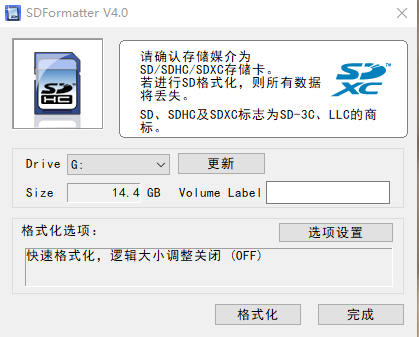Ubuntu下的磁盘管理
一、怎么在虚拟机中挂载U盘?
1、首先在虚拟机设置中,硬件必须添加USB控制器,如下图中设置。但是过程中发生了一点意外,就是我如图中设置后开启虚拟机,但是还是没能找到我的U盘,在网上搜索到的解决方法是在虚拟机设置中移除USB控制器,再重新添加,但是还是没能解决,最终是我重启了主机后解决了这个问题的。
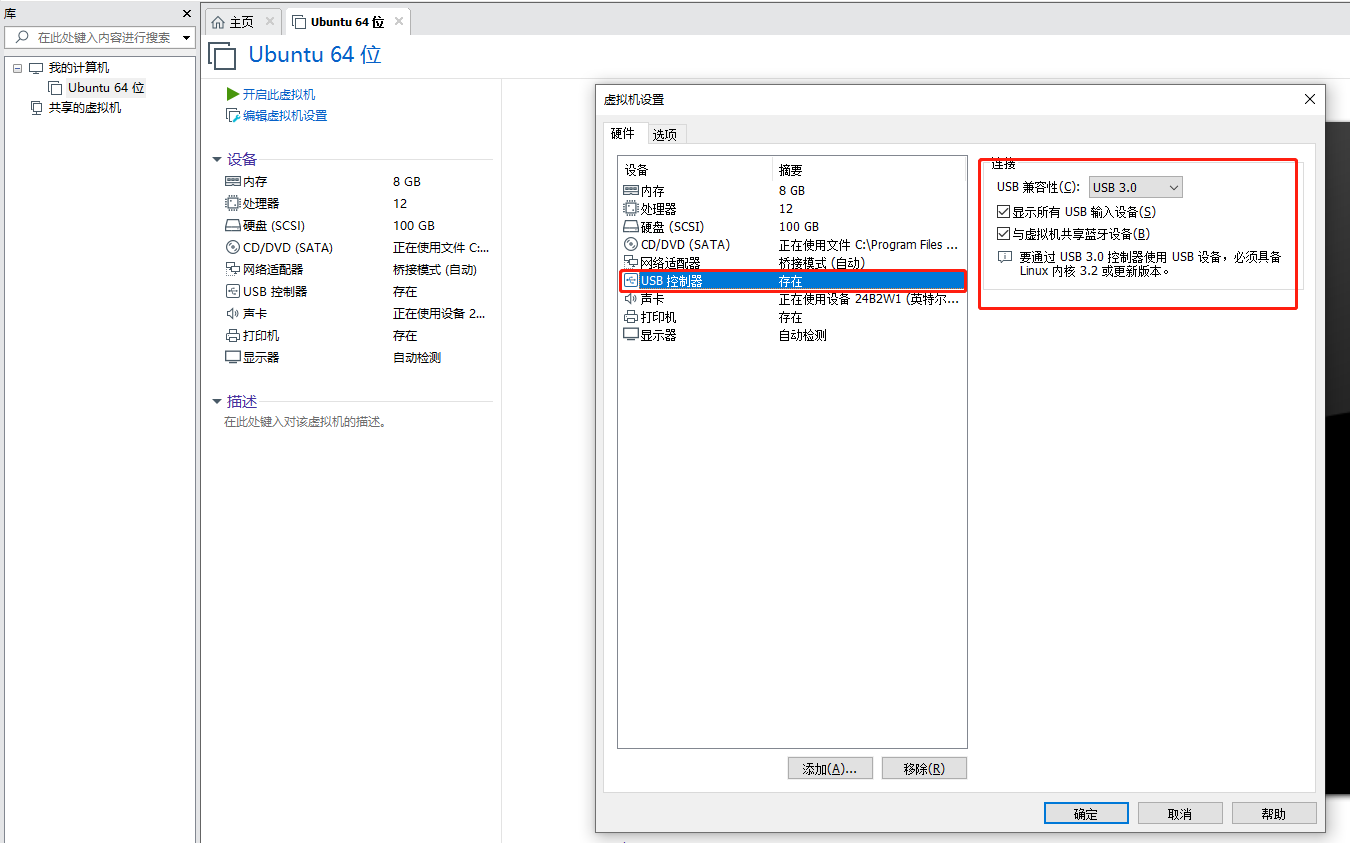
2、开启虚拟机,在虚拟机右下方可以看到一个U盘的图标,点击它,选择连接

或者,虚拟机->可移动设备->找到对应的U盘->连接(这个截图中U盘已经是连接状态,所以显示的是断开连接)
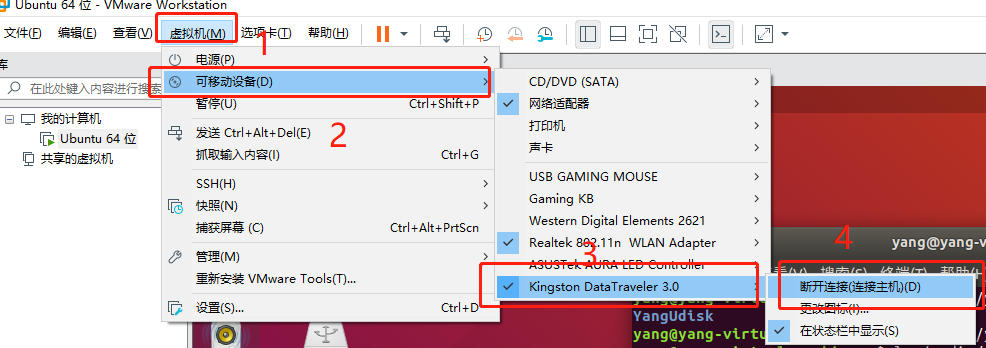
然后可以在桌面上看到这个U盘已经被挂载:
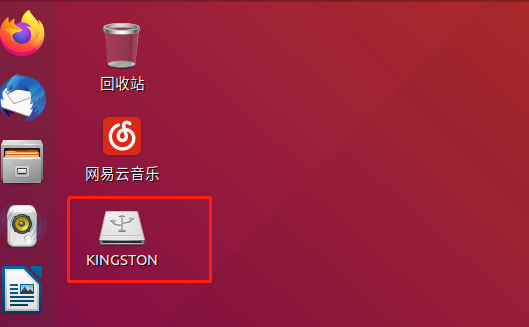
3、打开终端,输入ls /dev/sd*,如图:/dev/sda和/dev/sda1就是Ubuntu系统的硬盘,/dev/sda1是第一个分区,也只有这么一个分区,而/dev/sdb和/dev/sdb1是我们的U盘,同理,/dev/sdb1是我们U盘的第一个分区。注意,/dev/sdb和/dev/sdb1并不是目录,我们没办法进入,更无法对其进行读写操作。
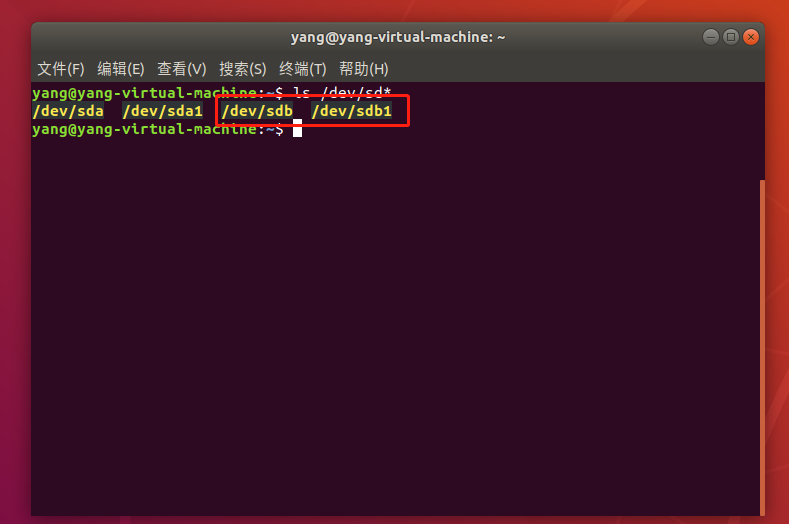
4、Ubuntu系统会自动对U盘进行挂载,一般是挂载在/media下,如图:
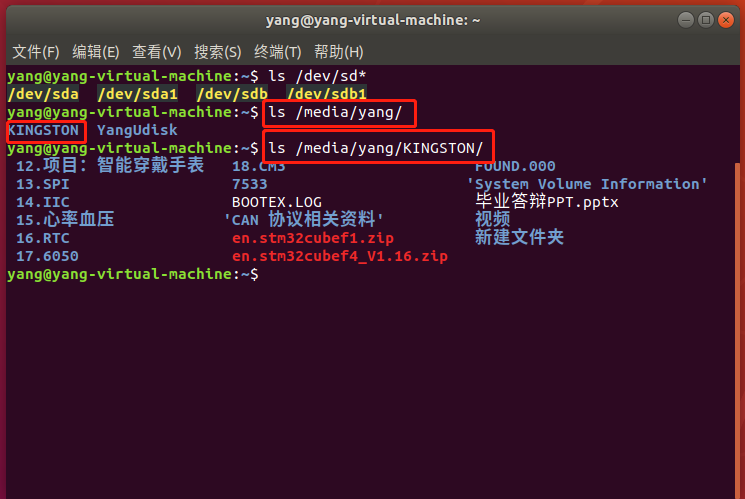
二、挂载和取消挂载,mount 和umount命令的使用
1、系统自动将U盘挂载到/media/yang/KINGSTON这个目录下,我们也可以自行挂载,先取消挂载:

2、取消挂载后,桌面上的图标也将随着消失,但是/dev路径下,sdb和sdb1还在,接下来我们将U盘挂载到/media/yang/YangUdisk:

这是我们发现,U盘中的中文文件显示乱码了:
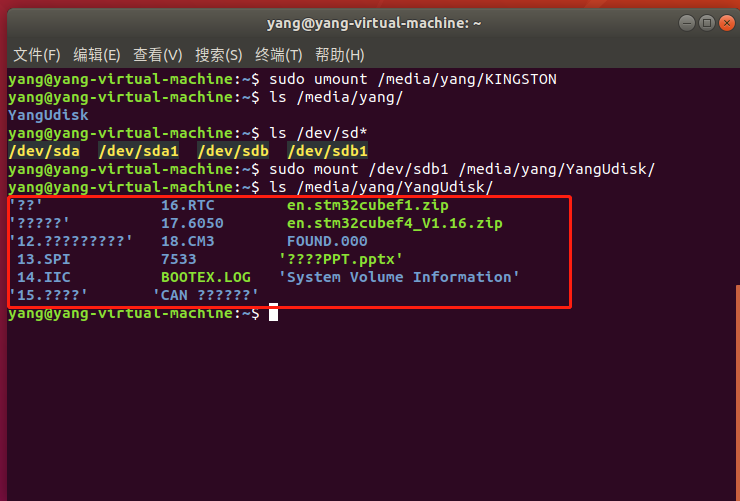
这是因为格式不对,所以我们取消挂载,再重新挂在一次,这次要设置格式为utf8:
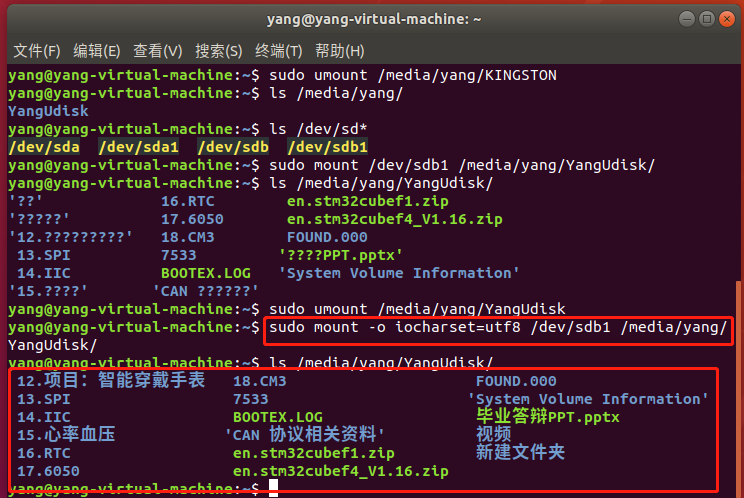
这次格式就对了。
三、磁盘分区和格式化:
1、查看磁盘信息,输入:sudo fdisk -l
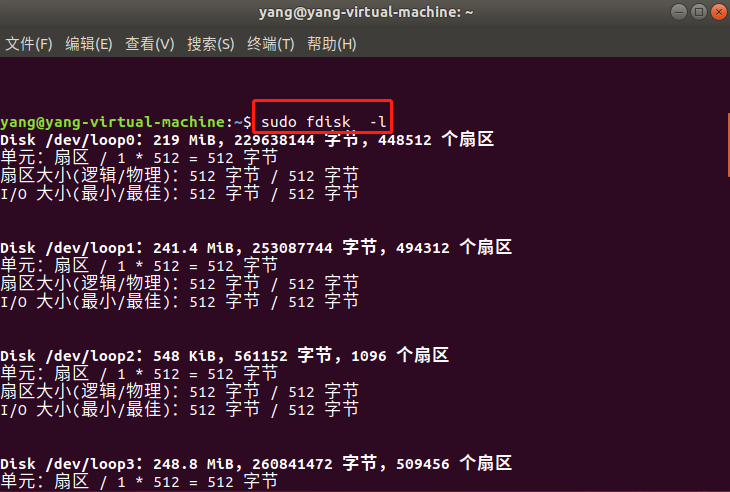


2、删除掉u盘的分区:
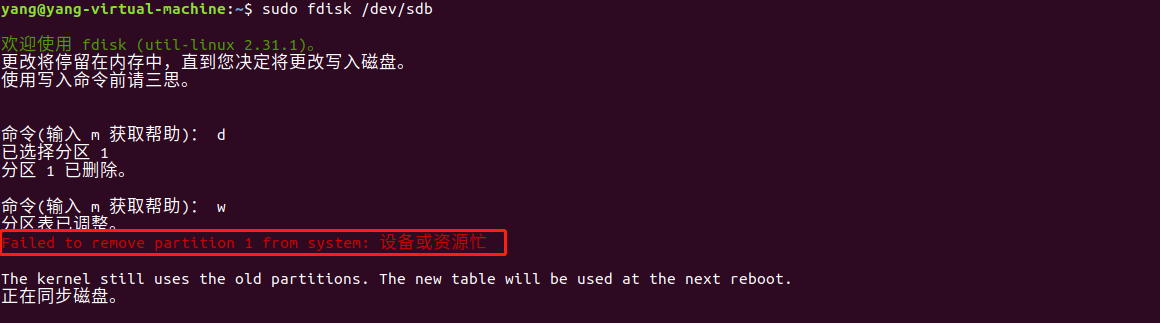
直接删除分区,会报错,解决方法是要解除挂载/dev/sdb1:
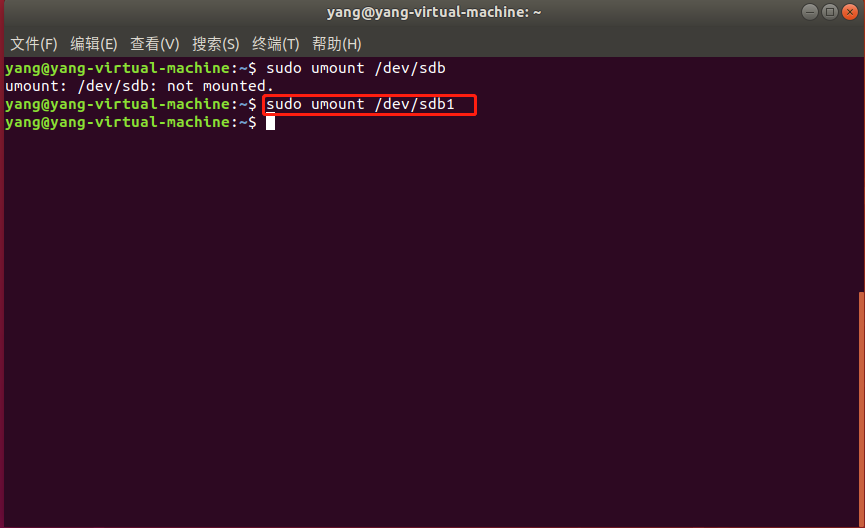
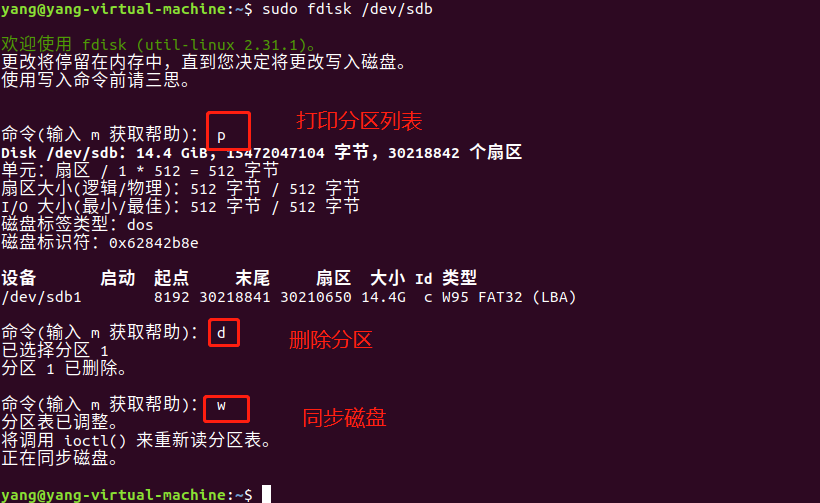
这一次很顺利,没有报错!
3、新建分区:
yang@yang-virtual-machine:~$ sudo fdisk /dev/sdb
欢迎使用 fdisk (util-linux 2.31.1)。
更改将停留在内存中,直到您决定将更改写入磁盘。
使用写入命令前请三思。
命令(输入 m 获取帮助): p
Disk /dev/sdb:14.4 GiB,15472047104 字节,30218842 个扇区
单元:扇区 / 1 * 512 = 512 字节
扇区大小(逻辑/物理):512 字节 / 512 字节
I/O 大小(最小/最佳):512 字节 / 512 字节
磁盘标签类型:dos
磁盘标识符:0x62842b8e
命令(输入 m 获取帮助): n
分区类型
p 主分区 (0个主分区,0个扩展分区,4空闲)
e 扩展分区 (逻辑分区容器)
选择 (默认 p): p
分区号 (1-4, 默认 1):
第一个扇区 (2048-30218841, 默认 2048):
上个扇区,+sectors 或 +size{K,M,G,T,P} (2048-30218841, 默认 30218841): 2098176
创建了一个新分区 1,类型为“Linux”,大小为 1023.5 MiB。
命令(输入 m 获取帮助): n
分区类型
p 主分区 (1个主分区,0个扩展分区,3空闲)
e 扩展分区 (逻辑分区容器)
选择 (默认 p): p
分区号 (2-4, 默认 2):
第一个扇区 (2098177-30218841, 默认 2099200):
上个扇区,+sectors 或 +size{K,M,G,T,P} (2099200-30218841, 默认 30218841): 4196352
创建了一个新分区 2,类型为“Linux”,大小为 1 GiB。
分区 #2 包含一个 vfat 签名。
您想移除该签名吗? 是[Y]/否[N]: y
写入命令将移除该签名。
命令(输入 m 获取帮助): n
分区类型
p 主分区 (2个主分区,0个扩展分区,2空闲)
e 扩展分区 (逻辑分区容器)
选择 (默认 p): p
分区号 (3,4, 默认 3):
第一个扇区 (2098177-30218841, 默认 4198400):
上个扇区,+sectors 或 +size{K,M,G,T,P} (4198400-30218841, 默认 30218841): 6295552
创建了一个新分区 3,类型为“Linux”,大小为 1 GiB。
分区 #3 包含一个 vfat 签名。
您想移除该签名吗? 是[Y]/否[N]: y
写入命令将移除该签名。
命令(输入 m 获取帮助): n
分区类型
p 主分区 (3个主分区,0个扩展分区,1空闲)
e 扩展分区 (逻辑分区容器)
选择 (默认 e): p
已选择分区 4
第一个扇区 (2098177-30218841, 默认 6297600):
上个扇区,+sectors 或 +size{K,M,G,T,P} (6297600-30218841, 默认 30218841):
创建了一个新分区 4,类型为“Linux”,大小为 11.4 GiB。
分区 #4 包含一个 vfat 签名。
您想移除该签名吗? 是[Y]/否[N]: y
写入命令将移除该签名。
命令(输入 m 获取帮助): w
分区表已调整。
将调用 ioctl() 来重新读分区表。
正在同步磁盘。
PS:1G = 1024*1024*1024 = 1,073,741,824Byte;
1个扇区 = 512Byte,
以上步骤,就是算出每个分区的大小是多少个分区,开始的扇区是多少,从而确定结束的扇区是多少;
4、经过3的步骤,U盘已经被分成4个分区:
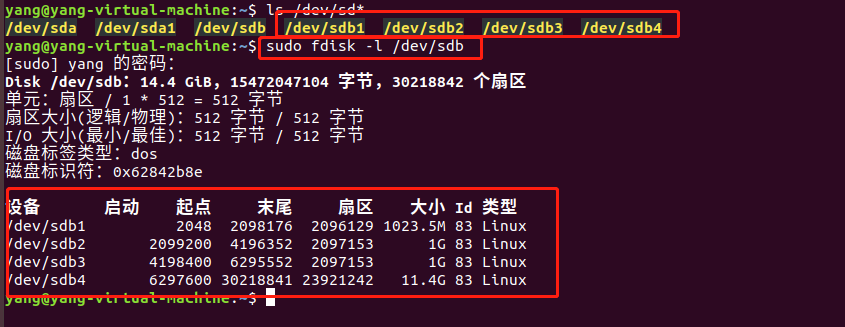
5、可以看到现在U盘被分成4个分区,而且格式都是Linux(ext4),现在我们对这四个分区进行格式化,都格式化为FAT32

两种方式都可以!
不过奇怪的是查看这四个分区,还是Linux格式,但是在Windows下显示为FAT32格式了。
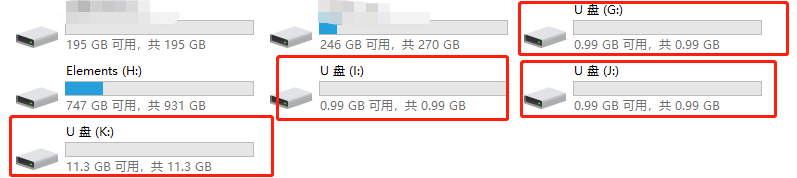
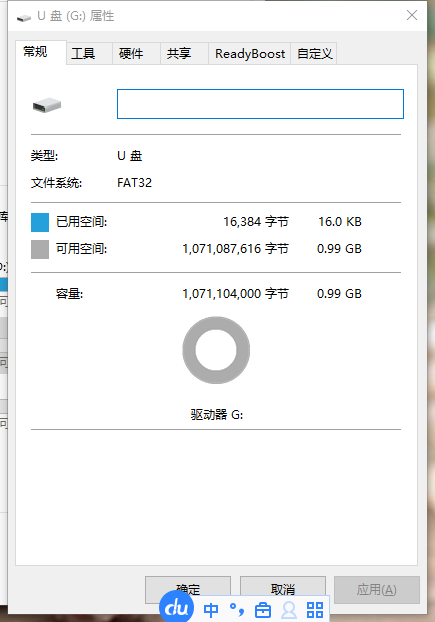
想要把这四个分区合并起来,在windows下可以用一个工具来完成,SDFormatter: